在《我的世界》中安装MOD能够带来全新的游戏体验,而使用Hello Minecraft Launcher(HMCL)作为启动器可以简化这一过程,下面将具体阐述如何使用Hello Minecraft Launcher安装MOD:
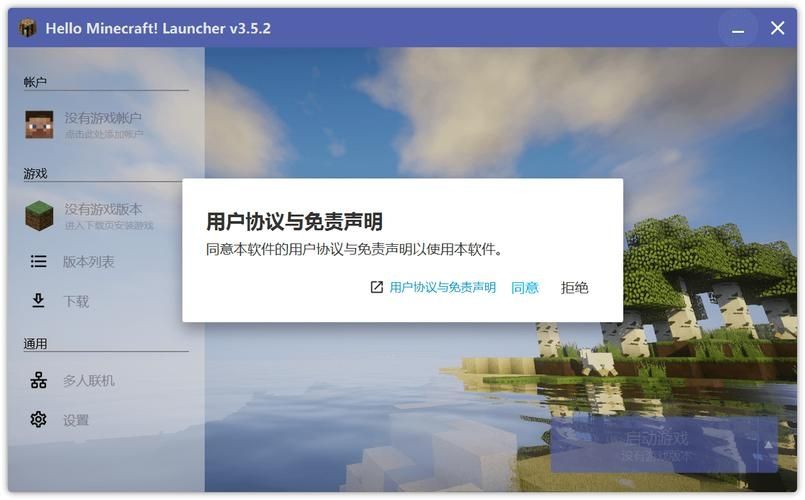
1、选择MOD加载器
兼容性考虑:不同版本的《我的世界》需要不同的MOD加载器,对于1.14及以上版本推荐使用Fabric,而1.14以下版本推荐Forge,Liteloader适用于1.12及以前版本且已经停止更新。
下载对应加载器:在安装新的游戏客户端时,应选择适合自己游戏版本的MOD加载器进行下载。
2、下载并安装Hello Minecraft Launcher

下载HMCL:需要从官方网站或者可信的第三方网站下载Hello Minecraft Launcher的安装程序。
安装启动器:按照安装程序的指示完成Hello Minecraft Launcher的安装,确保其能够正确连接到《我的世界》的启动路径。
3、设置MOD管理
打开MOD管理:在Hello Minecraft Launcher的游戏设置中找到“mod管理”并点击。
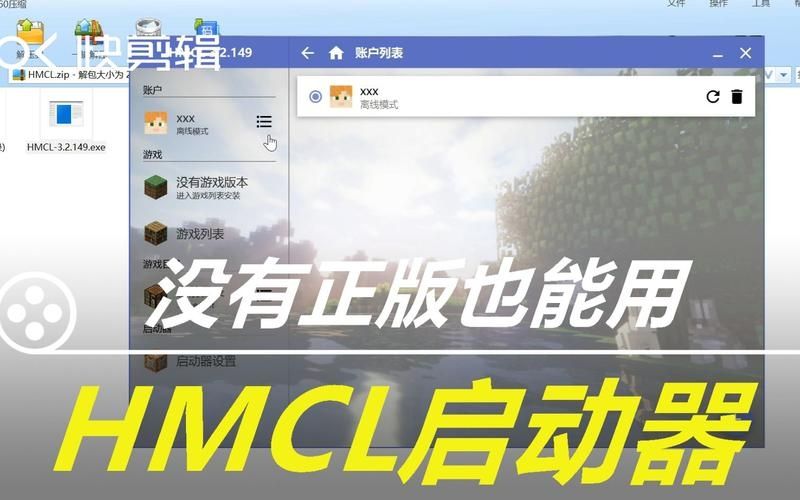
添加MOD:点击“添加”按钮,浏览并选择你已下载的MOD文件所在的文件夹,完成后点击“打开”以添加MOD。
4、安装具体MOD
MOD格式确认:MOD文件通常为jar格式,确保下载的MOD文件符合此格式要求。
放置MOD文件:将下载好的MOD文件放置在指定的mods文件夹内,这样Hello Minecraft Launcher就能够识别并加载它们。
5、配置游戏环境
安装Java:安装MOD之前需要确保Java已安装在电脑上,可以通过官方网址下载Java。
选择适合的游戏版本:在启动器中选择适合MOD运行的《我的世界》游戏版本,确保版本兼容。
6、启动游戏
离线模式登录:对于需要离线玩MOD的玩家,可以在启动器中选择离线模式,然后输入名字启动Minecraft。
检查MOD是否生效:进入游戏后检查所安装的MOD是否已经正确加载并可以正常使用。
除了这些主要步骤外,还需要注意一些细节,在选择MOD时,要确保它与当前游戏版本兼容,并且来源可靠以防止下载恶意软件,安装MOD之后,应当在启动器中相应的MOD条目右侧的小格子内打钩,以确保该MOD被启用,保持启动器和游戏客户端的更新,避免因版本不匹配导致MOD无法运行或产生冲突。
使用Hello Minecraft Launcher安装MOD是一个简单直观的过程,只要按照上述步骤操作,玩家就可以顺利地在《我的世界》中使用自己喜欢的MOD,体验不一样的游戏乐趣,不论是新手还是资深玩家,通过Hello Minecraft Launcher管理MOD都是一个便捷高效的选择。


